Bạn đang xem bài viết Chuyển đổi tài liệu từ Word 2007, 2010 sang Word 2003 tại Neu-edutop.edu.vn bạn có thể truy cập nhanh thông tin cần thiết tại phần mục lục bài viết phía dưới.
Trong quá trình làm việc với Microsoft Word, việc chuyển đổi tài liệu từ phiên bản cao hơn sang phiên bản thấp hơn có thể gặp nhiều khó khăn. Đặc biệt là khi chuyển đổi từ Word 2007/2010 sang Word 2003, do định dạng tài liệu và các tính năng khác nhau giữa hai phiên bản này. Những thay đổi này có thể ảnh hưởng đến định dạng và cấu trúc của tài liệu, làm giảm tính đồng bộ và sẵn sàng của nó. Trong bài viết này, chúng tôi sẽ cung cấp cho bạn những thông tin hữu ích về cách chuyển đổi tài liệu từ Word 2007/2010 sang Word 2003 một cách dễ dàng và hiệu quả.
Hiện nay đã có rất nhiều phiên bản mới cải tiến hơn Microsoft Ofice 2003 như 2007, 2010, 2013,… Nhưng vì một lý do nào đó mà có rất nhiều người ưa sử dụng Microsoft Office 2003 hơn. Vấn đề đặt ra là Office 2003 không thể đọc được file có phiên bản cao hơn. Nhiều bạn rất lúng túng khi gặp file tài liệu có phiên bản cao hơn trong khi máy tính của mình là phiên bản cũ. Cài đặt bộ phiên bản mới tốn rất nhiều thời gian và nó không phải là cách mà nhiều bạn ưa sử dụng word 2003 lựa chọn.
Vì vậy mình giới thiệu tới các bạn cách chuyển từ Word 2007, 2010 sang Word 2003 một cách nhanh và tiện lợi nhất.
Có 3 cách mà bạn có thể lựa chọn:
– Cách 1: Chuyển file Word 2007 sang máy có Word 2007 và Save As lại thành Word 2003.
– Cách 2: Tải phần mềm chuyển đổi file 2007 sang 2003 và cài đặt (mất thời gian cài đặt nhưng luôn tích hợp sẵn trong word).
– Cách 3: Sử dụng các trang web hỗ trợ việc chuyển đổi định dạng file online.
Cách cài đặt:
– Cách 1: Chuyển file Word sang máy 2007 và Save As lại với định dạng file .doc.
+ Bước 1: Click menu File rồi chọn Save As.

+ Bước 2: Trong hộp thoại Save as ở mục Save As Type bạn chọn Word 97- 2003 Document.

– Cách 2: Phần mềm này ở dạng 1 frame khi bạn sử dụng không nhìn thấy giao diện của nó. Khi cài đặt xong phần mềm này thì tất cả file Word 2007 sẽ mở được trên 2003 bằng cách nháy đúp chuột vào file Word 2007.
– Cách 3: Các bạn có thể tìm trên mạng các trang hỗ trợ online.
+ Click link: http://www.zamzar.com/convert/docx-to-doc/
+ Bước 1: Chọn đường dẫn tới file cần chuyển đổi, click Choose Files rồi chọn đường dẫn tới file bạn cần chuyển đổi.
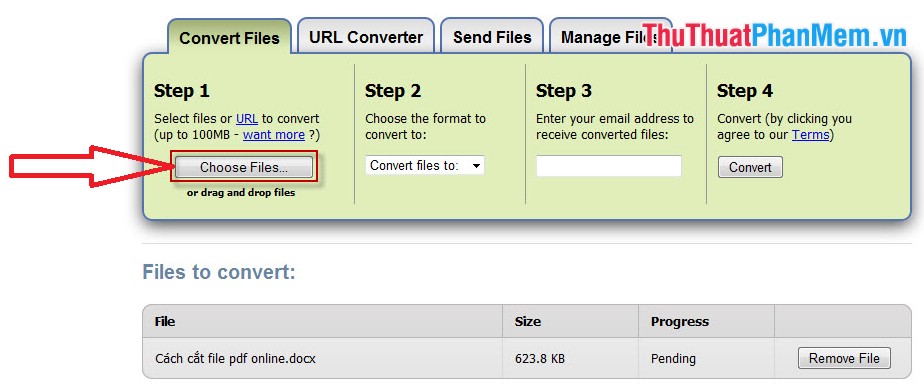
+ Bước 2: Chọn định dạng file cần chuyển. Bạn chọn định dạng .doc như hình dưới:
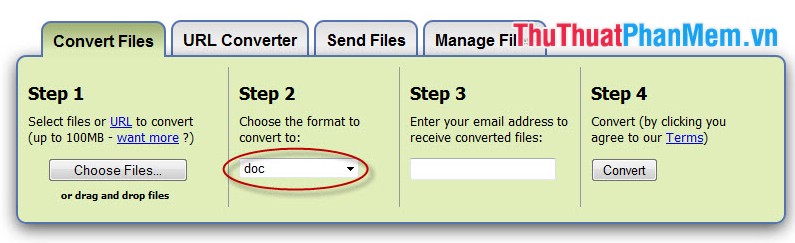
+ Bước 3: Nhập địa chỉ email để nhận file sau khi đã chuyển đổi.
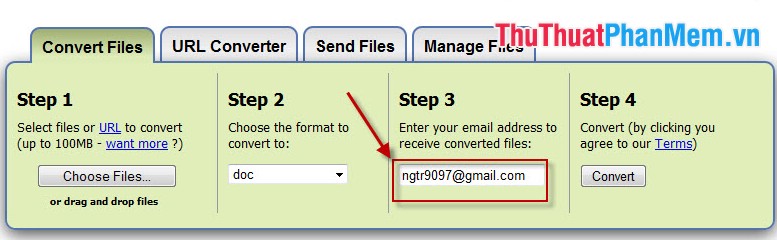
+ Bước 4: Bạn chỉ cần click vào Convert trang web tự động chuyển đổi và gửi tới email mà bạn vừa nhập:
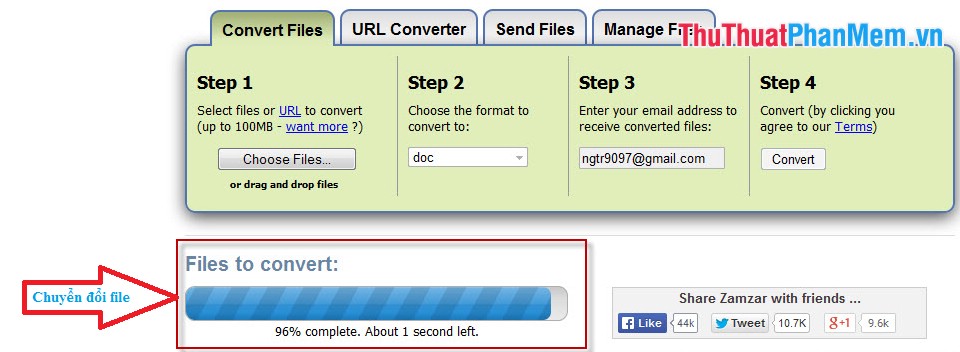
Việc cuối cùng là bạn chỉ cần mở email của mình và tải file về. Với Word 2010 các bạn làm tương tự như Word 2007.
Chúc các bạn thành công !
Tổng quan, chuyển đổi tài liệu từ Word 2007, 2010 sang Word 2003 không phải là một nhiệm vụ dễ dàng. Tuy nhiên, với một số kỹ năng đúng và sử dụng những tiện ích hỗ trợ, việc này hoàn toàn có thể được thực hiện thành công. Việc chuyển đổi này có thể khá quan trọng đối với những người dùng Word cũ hơn, vì các phiên bản mới hơn có thể không tương thích với hệ thống của họ. Bài viết đã trình bày một số phương pháp để chuyển đổi tài liệu một cách dễ dàng và hiệu quả. Vì vậy, nếu bạn đang tìm cách chuyển đổi các tài liệu từ Word 2007, 2010 sang Word 2003, hãy nghiên cứu các phương pháp được đề xuất trong bài viết để giúp cho việc này trở nên dễ dàng và thuận tiện hơn.
Cảm ơn bạn đã xem bài viết Chuyển đổi tài liệu từ Word 2007, 2010 sang Word 2003 tại Neu-edutop.edu.vn bạn có thể bình luận, xem thêm các bài viết liên quan ở phía dưới và mong rằng sẽ giúp ích cho bạn những thông tin thú vị.
Nguồn: https://thuthuatphanmem.vn/chuyen-tai-lieu-tu-word-2007-2010-sang-2003/
Từ Khoá Tìm Kiếm Liên Quan:
1. Lưu tài liệu Word 2007, 2010 thành Word 2003
2. Chuyển đổi định dạng tài liệu từ Word 2007 sang Word 2003
3. Hướng dẫn chuyển đổi tài liệu Word 2010 sang Word 2003
4. Cách chuyển đổi tài liệu Word 2007 sang 2003
5. Hướng dẫn lưu tài liệu Word 2010 thành Word 2003
6. Thủ thuật chuyển đổi tài liệu Word 2007, 2010 sang Word 2003
7. Sử dụng lệnh lưu để chuyển đổi tài liệu Word 2007, 2010 sang Word 2003
8. Cách sửa lỗi khi chuyển đổi tài liệu Word 2007 sang Word 2003
9. Lưu ý khi chuyển đổi tài liệu Word 2010 sang Word 2003
10. Tại sao cần chuyển đổi tài liệu Word 2007, 2010 sang Word 2003 và cách thực hiện.



